A Chrome vagy a Firefox nem tud fájlokat letölteni vagy menteni a számítógépére
A fájlok és mappák internetről(Internet) történő letöltésével kapcsolatos gyakori probléma az , hogy néha egyszerűen nem történik meg. És a használt webböngészőtől függően a letöltések kezelése eltérő lehet. Amikor a felhasználó a hivatkozásra kattint egy fájl letöltéséhez, az azonnal megnyílik megtekintésre, vagy letöltődik a számítógépére. A fájl megnyílik megtekintésre, ha a böngésző támogatja a formátumát. Ha bármilyen probléma merül fel, a fájl megtagadja a megnyitást. Az alábbi útmutatóban ismertetett hibaelhárítási lépések Firefox és Chrome böngészőkhöz segíthetnek.
A Chrome(Chrome) böngésző nem tud fájlokat letölteni vagy menteni
A Chrome böngészőben a megoldások némileg eltérnek a Firefox böngészőtől. Például meg kell néznie az adott hibaüzenetet, majd ennek megfelelően kell eljárnia. Itt vannak a különböző hibaüzenetek a javításaik mellett.
1] NETWORK-FAILED hibaüzenet
Amikor megpróbál telepíteni valamit a Chrome Internetes áruházból(Chrome Web Store) , és „NETWORK_FAILED” hibaüzenetet lát, távolítsa el a nem kívánt szoftvert. Ezután próbálja meg újra telepíteni az alkalmazást, bővítményt vagy témát.
Ha továbbra sem tudja telepíteni az alkalmazást, bővítményt vagy témát, távolítsa el a böngészőt, és próbálja meg újratelepíteni.
2] Nincs fájl vagy a fájl(File) hiányzik hibaüzenet
Ez a hiba azt jelzi, hogy a letölteni kívánt fájl vagy nem létezik ezen a webhelyen, vagy áthelyezték a webhely másik részére.
A javításhoz lépjen kapcsolatba a webhely tulajdonosával, vagy próbálja meg ugyanazt a fájlt egy másik webhelyről letölteni.
3] Vírus(Virus) észlelve vagy a víruskeresés(Virus) sikertelen hibaüzenet
Maga a hibaüzenet magától értetődő. Ha van telepítve és fut egy víruskereső szoftver, akkor az zavarhatja a letöltést. Ennek megfelelően ellenőrizze víruskereső szoftverét, hogy megtudja, miért blokkolták a fájlt.
A Windows Attachment Manager eltávolíthatta a letölteni kívánt fájlt. A Mellékletkezelőnek számos olyan funkciója van, amelyek a (Attachment Manager)csoportházirend(Group Policy) vagy a helyi beállításjegyzék használatával konfigurálhatók .
Ha meg szeretné tekinteni, milyen fájlokat tölthet le, vagy miért blokkolták a fájlt, nyissa meg Control Panel > Internet Options > Security fület. Itt kattintson az Összes zóna visszaállítása alapértelmezett szintre(Reset all Zones to default level) gombra, kattintson az Alkalmaz/OK gombra, és lépjen ki.
4] Elégtelen(Insufficient) engedélyek vagy Rendszer(System) foglalt hibaüzenet
Ha a Google Chrome nem tudja letölteni a fájlokat, és elégtelen engedélyeket ad, az azt jelenti, hogy a Chrome nem tudta menteni a fájlt a számítógépére. Szerencsére van egy egyszerű megoldás.
Szakítsa meg a letöltést, és próbálja újra.
Másodszor, a letöltési hivatkozásra kattintás helyett kattintson a jobb gombbal a hivatkozásra, és válassza a Hivatkozás mentése(Save) másként lehetőséget .
5] Engedélyezési(Needs) hibaüzenet
A Chrome -ban látható (Chrome)Engedélyezés(Authorization) szükséges hibaüzenet azt jelenti, hogy nincs engedélye a fájl letöltésére.
A probléma megoldásához lépjen kapcsolatba a webhely vagy a kiszolgáló tulajdonosával, vagy próbálja meg megkeresni a fájlt egy másik webhelyen.
A Firefox(Firefox) nem fog letölteni a számítógépemre
1] Törölje a letöltési előzményeket
A letöltési előzmények törlése megoldhat néhány fájlletöltési problémát. Ennek kipróbálásához kattintson a Letöltések(Downloads) gombra, majd kattintson az Összes letöltés megjelenítése lehetőségre(Show all downloads) . Megnyílik a Letöltések ablak.
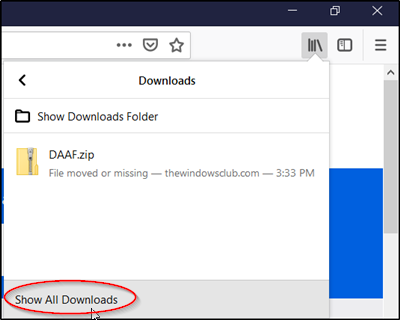
A Letöltések ablakban kattintson a Letöltések törlése(Clear Downloads) elemre .
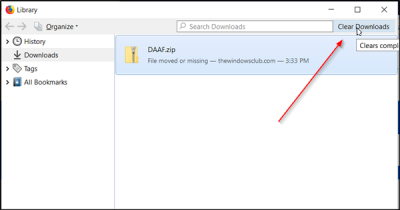
Zárja be a Letöltések ablakot.
2] Válasszon másik letöltési mappát
Azt találtuk, hogy a Firefox néha nem tudja letölteni a fájlokat, ha probléma van a letöltött fájlok mappájával. Ennek kijavításához kattintson a menü gombra, és válassza a Beállítások lehetőséget.
Válassza az Általános(General) panelt. A panel alatt keresse meg a „ Letöltések(Downloads) ” részt. A " Fájlok és alkalmazások(Files and Applications) " alatt láthatónak kell lennie .
Most kattintson a Tallózás(Browse) gombra a Fájlok mentése a(Save files to) bejegyzéshez mellett.
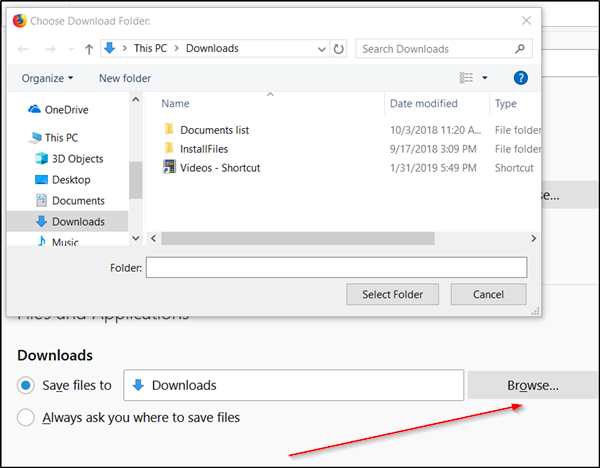
Válasszon egy másik letöltési mappát a fájlok mentéséhez.
A változtatások mentéséhez zárja be az about:preferences oldalt.(about:preferences)
3] Állítsa vissza a letöltési mappát
Nyissa meg az about:config oldalt a böngészőben, és írja be a következő szöveget a keresőmezőbe – browser.download.

Most, ha a következő beállítások bármelyikét találja, amelynek állapota megváltozott, állítsa vissza az értékeket. Egyszerűen(Simply) kattintson a jobb gombbal a beállításra, és a helyi menüből válassza a Visszaállítás lehetőséget:(Reset)
- download.dir
- download.downloadDir
- download.folderList
- download.lastDir
- download.useDownloadDir.
4] Állítsa vissza(Reset) a letöltési műveleteket minden fájltípushoz
Ha vissza szeretné állítani, hogy a Firefox(Firefox) hogyan kezeli az összes fájltípust , akkor meg kell nyitnia a profilmappát. Tehát lépjen a Menübe(Menu) , és kattintson a Súgó(Help) gombra .
Válassza a (Select) Hibaelhárítási információk(Troubleshooting Information) lehetőséget a megjelenő lehetőségek közül. A művelet megerősítése után megnyílik a Hibaelhárítási információ(Troubleshooting Information) lap.
Most az Alkalmazás alapjai(Application Basics) részben kattintson a Mappa megnyitása(Open Folder) lehetőségre . Megnyílik a profilmappa.
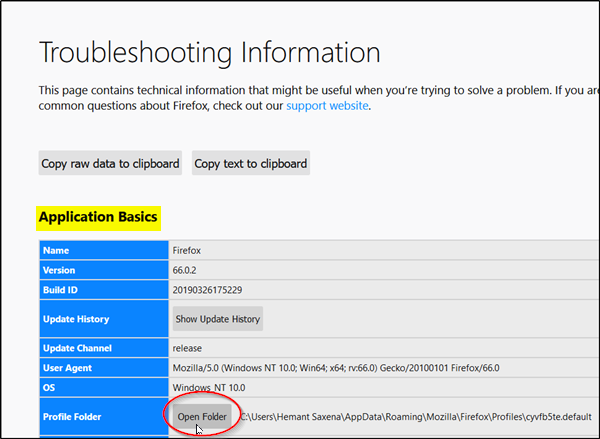
Törölje vagy nevezze át a handlers.json fájlt (például nevezze át a handlers.json.old fájlt ).
Indítsa újra a Firefoxot.
Ha további ötletekre van szüksége, nézze meg ezt a bejegyzést – Nem lehet letölteni egy fájlt az internetről .
Related posts
A gyorsítótár, a cookie-k és a böngészési előzmények törlése a Chrome-ban és a Firefoxban
Rögzítsen vagy készítsen képernyőképeket Chrome vagy Firefox böngészőben natív módon
Az Adobe Flash, Shockwave letiltása, eltávolítása Chrome-ban, Firefox, Edge, IE
JAVÍTÁS: A reCAPTCHA nem működik Chrome-ban, Firefoxban vagy bármelyik böngészőben
Javítás: A Vimeo nem működik Chrome-ban vagy Firefoxban
A Kép megtekintése és a Kép szerinti keresés gombok visszaállítása a Google-on
Engedélyezze a Sötét módot bármely webhelyen a Dark Reader for Chrome, Firefox segítségével
Ingyenes Web Cache Viewer Chrome, Firefox és Edge böngészőkhöz
A lapok szinkronizálása az Edge, a Chrome és a Firefox böngészők között
Biztonságos a jelszavak mentése Chrome, Firefox vagy Edge böngészőben?
A legjobb Facebook-bővítmények Chrome-hoz és Firefoxhoz
Hogyan lehet letiltani a hardveres gyorsítást a Chrome-ban vagy a Firefoxban
Hogyan lehet elrejteni a böngészőbővítmény ikonjait a Chrome-ban, az Edge-ben vagy a Firefoxban
A szülői felügyelet beállítása Chrome, Edge, Firefox és Opera böngészőben
Több letöltési mappa használata Firefoxban vagy Chrome-ban
Chrome és Firefox böngészőkben nem írható be a szövegbeviteli mezőkbe
Hírek és érdeklődési körök hivatkozások megnyitása Chrome-ban vagy Firefoxban; nem Edge
A Chrome, Edge vagy Firefox böngésző megnyitása teljes képernyős módban
Az összes megnyitott lap URL-címének másolása a Chrome és a Firefox böngészőben
Hogyan tegyük működésbe a Flasht Chrome-ban, Edge-ben és Firefoxban MOST
